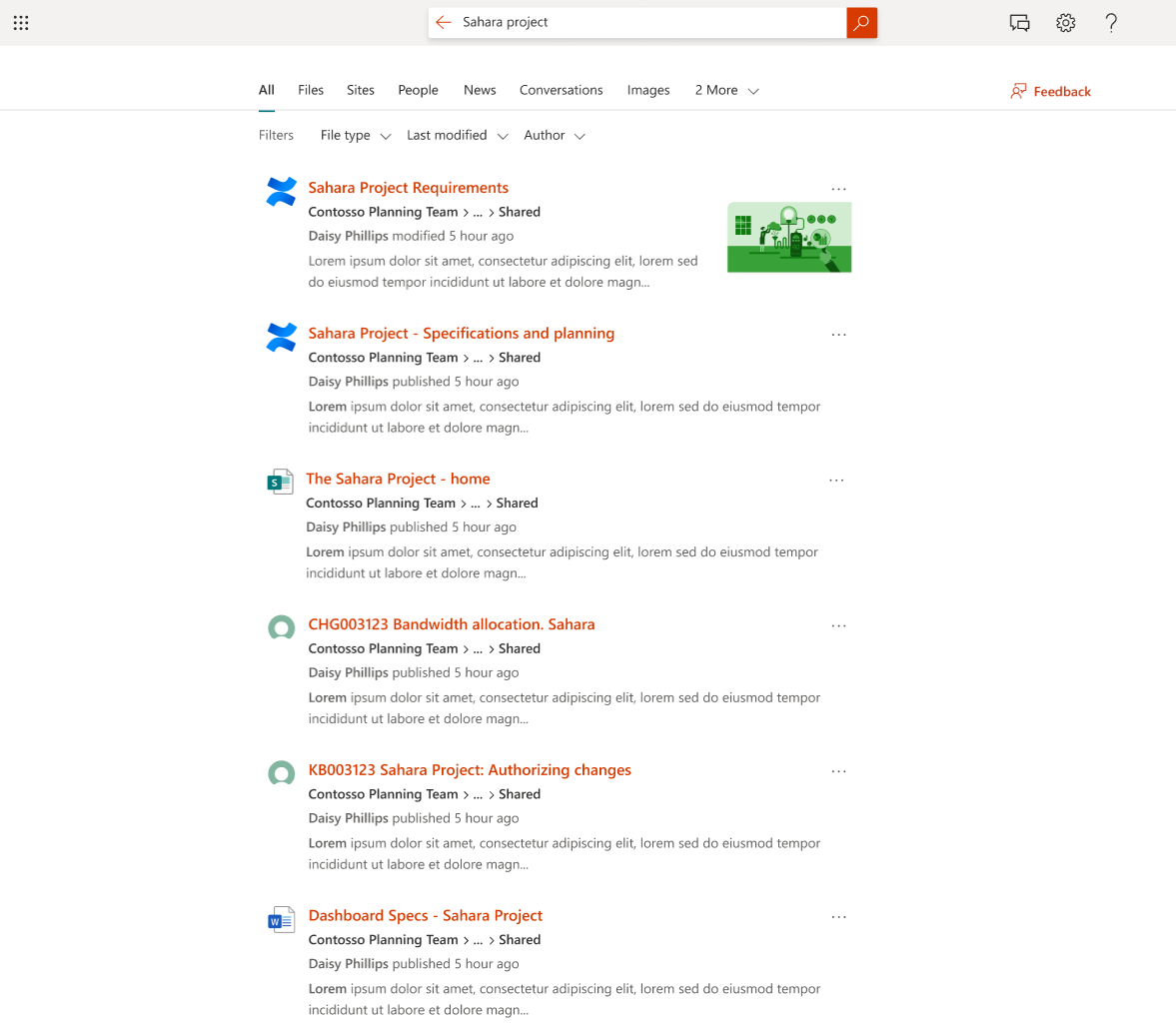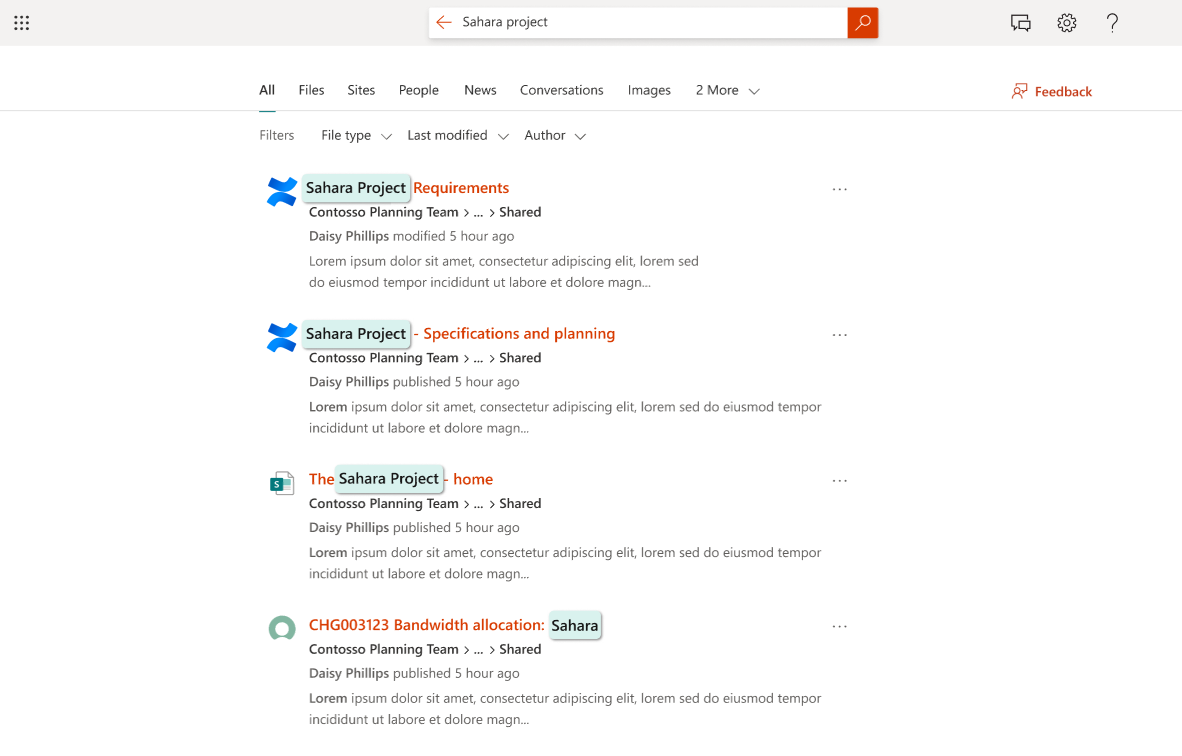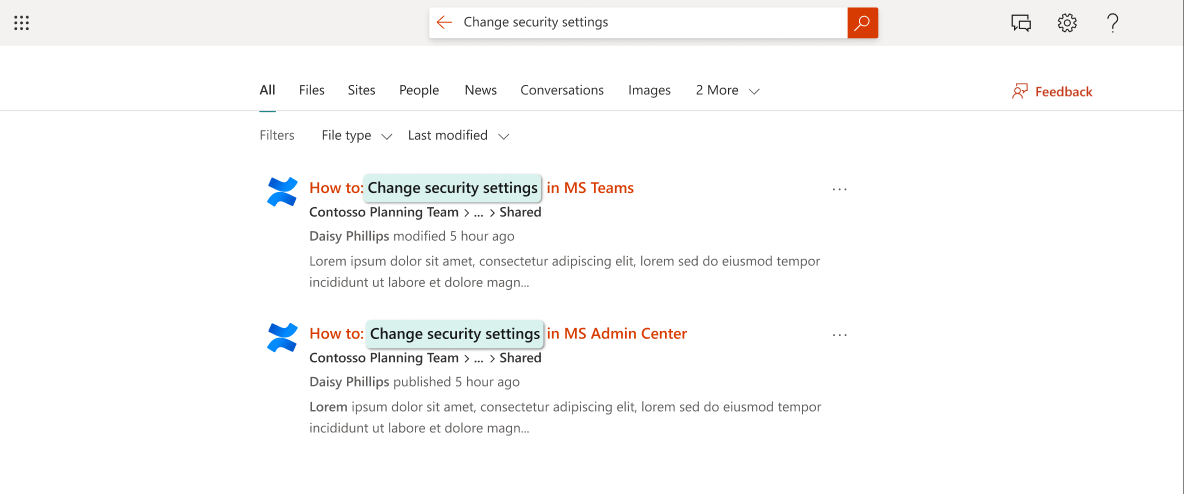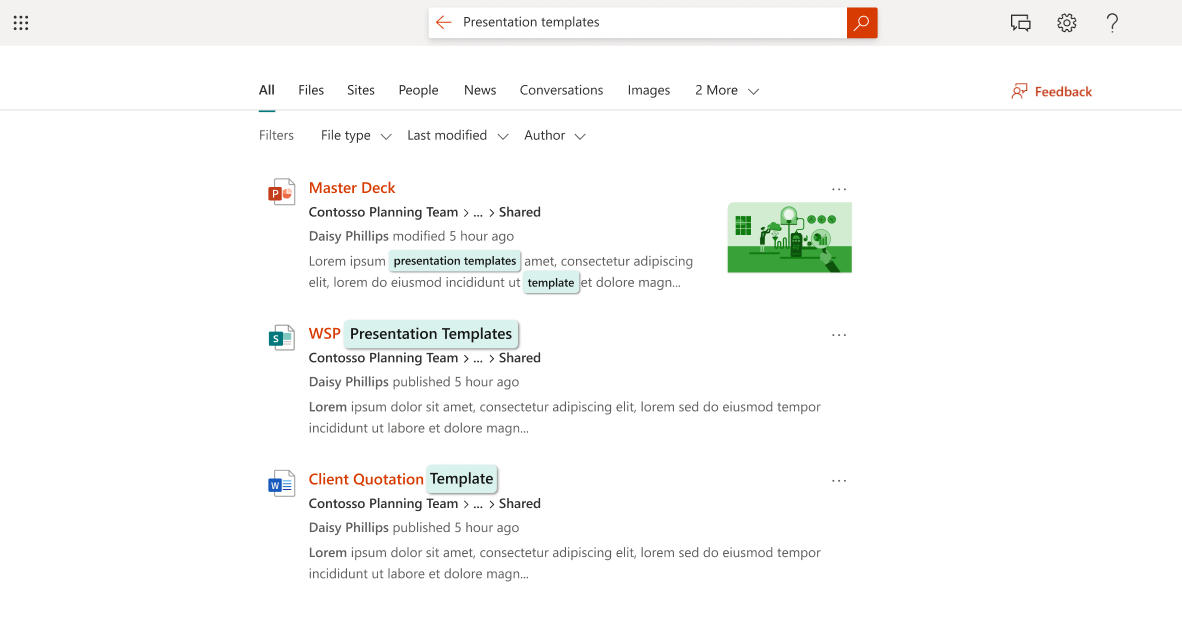Gerenciar resultados do conector em Todos os verticais
Quando utiliza Conectores de Gráficos para adicionar origens de dados, os utilizadores podem procurá-los na vertical Todos por predefinição. Podem ver os resultados das origens de dados do Conector do Graph intercaladas inline com todos os outros resultados de aplicações da Microsoft (por exemplo, SharePoint, OneDrive para Empresas ou Power BI) no SharePoint, Office.com e Microsoft Search no Bing.
Os resultados num cluster de resultados são agrupados com base na configuração vertical de pesquisa. Cada cluster de resultados contém apenas resultados de uma única pesquisa vertical personalizada. Para garantir a deteção de conteúdos num cluster de resultados, o sistema espera títulos significativos nos seus itens.
Neste exemplo, pode ver como os Conectores do Graph intercalaram os resultados das origens de dados do Confluence e do ServiceNow inline com os resultados do SharePoint:
A intercalação inline permite que os utilizadores encontrem conteúdo relevante na página de resultados da pesquisa de todas as origens relevantes. Os resultados do Conector de Gráficos são totalmente integrados na página de pesquisa e são classificados pela respetiva relevância para a consulta de pesquisa. Veja a tabela abaixo para obter uma comparação entre Os Conectores de Grafos no cluster de Resultados e no modo Inline.
Clusters de resultados vs. Resultados inline
| Recurso | Cluster de resultados | Resultados inline |
|---|---|---|
| Não. dos resultados em Todos os verticais | Máximo 2 | Sem limite no número de resultados |
| Disponibilidade dos resultados do conector nas Páginas 2 e posteriores | Não | Sim |
| Aplicação de filtro predefinida (última modificação, tipo de ficheiro) | Não é apresentado nenhum cluster de resultados na aplicação de filtro | Os resultados do conector podem aparecer na aplicação de filtro |
| Requisito da vertical personalizada | Sim | Não é necessária nenhuma vertical personalizada – uma ligação pode ser ativada diretamente para Toda a participação vertical |
| Desmarcar uma origem do Conector de Grafos de ser apresentada na vertical | Não | Sim |
Limitações
- A experiência de resultados inline do conector não está disponível no âmbito de pesquisa de sites do SharePoint.
- A definição de administrador para Gerir resultados de ligação só pode ser utilizada para ativar/desativar ligações adicionadas pelo Administrador de Pesquisa. As origens geridas pela Microsoft (como o Power BI e o Viva Learning) não podem ser desativadas a partir daqui e estão incluídas por predefinição na Pesquisa. Apenas os administradores dos Recursos de Infraestrutura podem desativar o Power BI a partir da Pesquisa. Para obter mais informações, consulte Como ativar e desativar a partilha com os serviços do Microsoft 365.
- Todas as configurações de KQL verticais não se aplicam ao conteúdo do Conector. Exemplo: o filtro de linguagem de consulta de palavras-chave de todos os separadores (KQL) "FileType:xlsx" pode ser utilizado para filtrar ficheiros do Excel a partir do SharePoint e do OneDrive, mas não impedirá que o conteúdo do Conector seja apresentado.
- Todas as ordenações verticais por data não se aplicam aos resultados do conector. Ordenar por data em vez de relevância excluirá os resultados do Conector.
Como ver os resultados do Conector do Graph em Todos os verticais
Passo 1: Verificar todas as definições verticais
Os resultados inline para origens de dados do Conector do Graph estão ativados por predefinição.
Para verificar a definição, abra o Centro de Administração, aceda a Procurar &Personalizações> de Inteligência >Verticais e selecione Todos na vertical.
No painel Gerir resultados da Ligação , certifique-se de que a opção Mostrar resultados inline está selecionada e que as ligações que pretende ativar para a vertical Todos estão selecionadas.
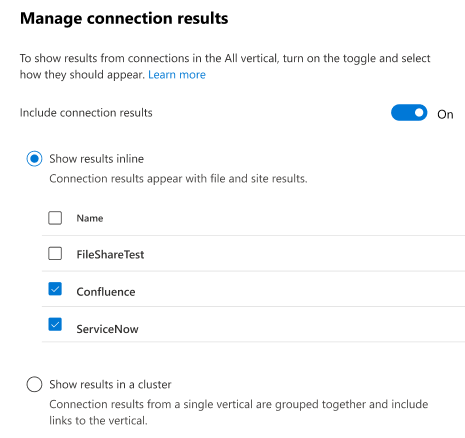
Passo 2: Verificar as definições da propriedade do esquema de ligação
Certifique-se de que o conteúdo ligado cumpre os seguintes critérios, para aparecer em Todos os verticais:
- Uma das propriedades de origem tem de ser mapeada para a etiqueta semântica "title".
- Recomendamos que atribua uma etiqueta de propriedade de "lastModifiedDateTime" para esta ligação, quando aplicável. Isto garante que consegue filtrar o conteúdo para esta ligação com o filtro "Última Modificação" na vertical Todos.
Como funciona
Quando um utilizador emite uma consulta de pesquisa, o sistema devolve itens de todas as origens de dados que estão ativadas para a vertical Todos. O sistema classifica e intercala estes itens para devolver uma única lista de resultados ordenados por relevância, que são apresentados ao utilizador numa lista paginada. Tenha em atenção que os resultados inline são alimentados por um modelo de IA, que não é determinista. Isto significa que o modelo de IA presta atenção à consulta do utilizador, às interações anteriores dos utilizadores numa empresa com uma origem específica e a muitas mais funcionalidades para decidir quais os resultados mais relevantes para a consulta. O modelo é continuamente adaptado com base nas interações do utilizador, por exemplo, ao selecionar resultados específicos.
Como resultado, um utilizador pode ver nenhum ou muitos resultados do conector com base na avaliação dos modelos de IA sobre se itens específicos são relevantes para cada termo de consulta individual.
Neste exemplo, a consulta "Projeto Sahara" mostra os resultados de Confluence, SharePoint e ServiceNow ao utilizador, uma vez que existem itens relevantes com títulos correspondentes destas origens:
Neste exemplo, a consulta "Alterar definições de segurança" mostra resultados apenas de Confluence para o utilizador, uma vez que existem itens correspondentes relevantes apenas nessa origem:
Neste exemplo, a consulta "Modelos de apresentação" mostra resultados apenas do SharePoint, uma vez que não existem itens correspondentes relevantes de qualquer origem de dados do conector:
Recomendações
Pode contribuir para garantir a deteção de conteúdos do conector ao atribuir as etiquetas semânticas adequadas para cada ligação. As etiquetas semânticas ajudam o sistema a identificar propriedades partilhadas (como título, data/hora da última modificação, criadas por e muito mais) em diferentes ligações e a utilizar estas funcionalidades em itens de classificação para uma determinada consulta.
Deve certificar-se de que os resultados de pesquisa do Conector do Graph não interrompem os padrões de análise habituais dos utilizadores. Reveja os cartões ajustáveis para ajudar a determinar o aspeto e a experiência dos resultados na lista de resultados da pesquisa. Por exemplo,
- Adicione um ícone aos seus tipos de resultados personalizados, o que torna a origem do conteúdo transparente para os utilizadores.
- Verifique se todos os resultados têm um avanço correto e estão alinhados verticalmente.
Configuração padrão
Os resultados inline para conteúdo do Conector de Grafos em Todos os verticais estão ativados por predefinição.
Se quiser continuar a utilizar a experiência anterior do cluster de resultados, siga estes passos ao nível da organização:
- No centro de administração do Microsoft 365, aceda a Verticais.
- Selecione Todos na vertical e, em seguida, no painel Gerir resultados da ligação , selecione Mostrar resultados num cluster.
Se quiser desativar completamente os resultados do conector de Todos os verticais, siga estes passos ao nível da organização:
- No centro de administração do Microsoft 365, aceda a Verticais.
- Selecione Todos na vertical e, em seguida, no painel Gerir resultados da ligação , desative o botão de alternar Incluir resultados do conector .